Aikataulu, kun Windows 10 käynnistyy uudelleen päivitysten jälkeen
Microsoft Windows 10 / / March 18, 2020
Viimeksi päivitetty

Jos olet tekemässä asioita, Windows 10: n käynnistäminen ja päivittäminen outoina aikoina ei auta. Käynnistä se uudelleen, kun haluat.
Windows 10 lataa päivitykset automaattisesti. Ja jos se vaatii uudelleenkäynnistyksen asennuksen loppuun saattamiseksi, se voi käynnistyä parittomina aikoina. Kun Windows päättää, että sen pitäisi käynnistyä uudelleen, se ei ehkä ole sinulle sopiva aika.
Joten tässä katsotaan kuinka saada Windows 10 käynnistymään uudelleen aikataulusi mukaan.
Pysäytä automaattiset Windows Update -asennukset Windows 10: ssä
Jos haluat hallita tietokoneesi toimintaa, haluat estää Windowsia asentamasta päivityksiä automaattisesti. Siirry kohtaan Asetukset> Päivitys ja suojaus> Windows Update> Lisäasetukset.
Vaihda vaihtoehto ”Valitse päivitysten asennus” -kohdassa Automaattinen (suositus) että Ilmoita ajoittaaksesi uudelleenkäynnistyksen.
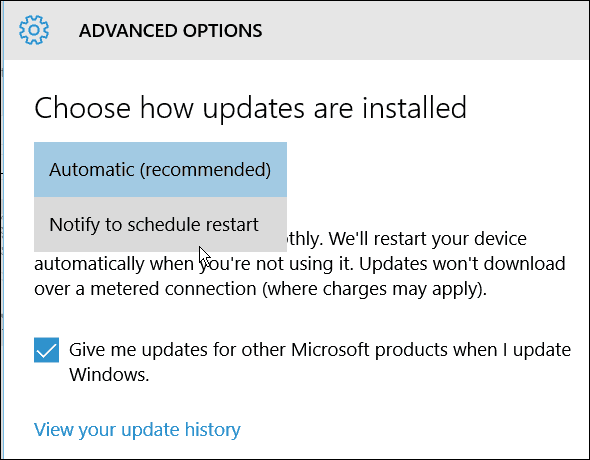
Aikataulu Windows 10 päivitys käynnistyy uudelleen
Kun päivitykset on ladattu, näet vaihtoehdot tietokoneen käynnistämiseksi uudelleen päivitysten asentamiseksi. Windows ehdottaa ajankohtaa, jolloin et yleensä käytä tietokonettasi. Mutta voit muuttaa sen mihin tahansa, mikä parhaiten sopii sinulle. Tarkista vain
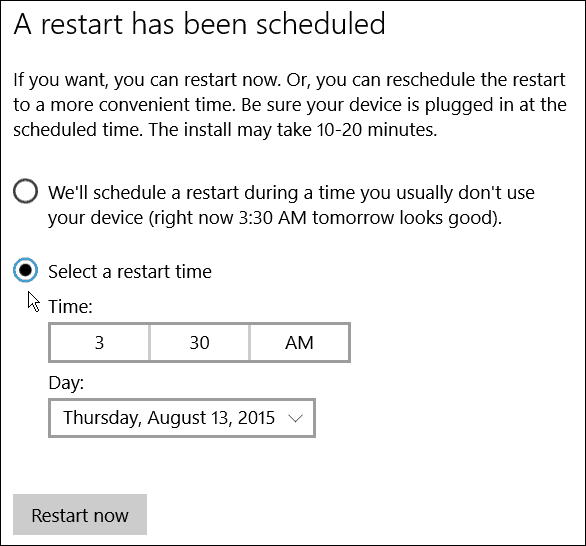
Sitten voit muuttaa sen haluamaasi aikaan, joka sopii aikatauluusi.
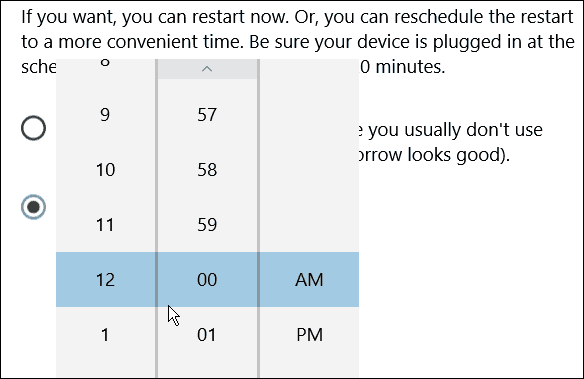
Voit myös valita päivän, jonka haluat sen käynnistyvän uudelleen. Se antaa vain seitsemän päivän uudelleenkäynnistyksen, mutta sen pitäisi olla paljon aikaa useimmille kotikäyttäjille.
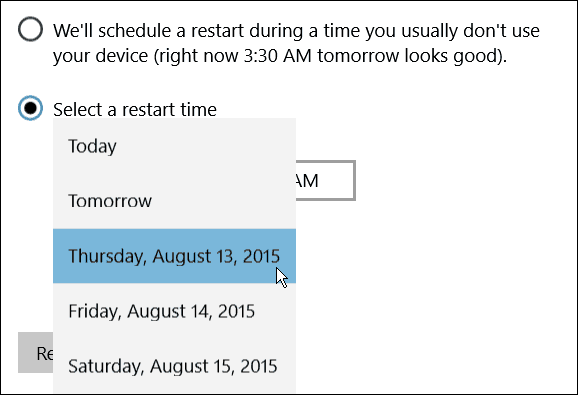
Muista myös, että haluat varmistaa, että uudelleen käynnistys tapahtuu, kun tietokoneesi on päällä. Ja päivityksestä riippuen se saattaa viedä paljon aikaa valmistautumiseen, joten varmista, että päivität PC tai muu Windows 10 -laite on kytketty.
Tietysti, jos haluat vain päivittää järjestelmän heti, tallenna kaikki työskentelemäsi ja valitse Käynnistä uudelleen nyt -painike - erityisesti kriittisiin päivityksiin tai jakson ulkopuoliset päivitykset että korjaustiedosto nollapäiväinen hyväksikäyttö.
Windowsin käynnistäminen uudelleen työskennellessä on ärsyttävä. Joten tämä on mukava ominaisuus, koska voit ajoittaa tarkan kellonajan ja päivän uudelleenkäynnistykseen.


